Az iPhone, iPad vagy iPod tartalmát és beállításait könnyen és véglegesen törölheti.
- Törölje az iPhone kéretlen fájlokat
- Tisztítsa meg az iPad gyorsítótárát
- Törölje az iPhone Safari cookie-kat
- Az iPhone gyorsítótárának törlése
- Tisztítsa meg az iPad memóriáját
- Törölje az iPhone Safari előzményeit
- Törölje az iPhone névjegyeket
- ICloud biztonsági mentés törlése
- Törölje az iPhone e-maileket
- Törölje az iPhone WeChat alkalmazást
- Törölje az iPhone WhatsApp alkalmazást
- Törölje az iPhone üzeneteket
- Törölje az iPhone Fotókat
- Törölje az iPhone lejátszási listát
- Törölje az iPhone Restrctions Passcode-ját
Az összes névjegy törlése az iPhone -on: 3 módszer a törlésre
 Frissítve: Lisa Ou / 15. október 2021. 14:20
Frissítve: Lisa Ou / 15. október 2021. 14:20Amikor egy társasági bulin vagy egyszerűen a parkban vagy bármely nyilvános helyen lóg, valószínűleg találkozik emberekkel és beszél velük, amelyek végül mély beszélgetésbe kezdenek. Részben az egyikük elérhetőségi adatokat kér, és biztosan elmenti az elérhetőségi adatokat az iPhone -jára. De ha mindig az iPhone -ját használja az emberek névjegyadatainak mentésére, akkor a névjegyek túl nagyra nőhetnek ahhoz, hogy az iPhone kezelni tudja őket, ami végül biztosan problémákat okozhat az iPhone -on. Egyenként törlésük stresszes, különösen akkor, ha nagy számban vannak. Ezzel minden bizonnyal szeretné tudni, hogyan törölheti az összes névjegyet az iPhone -on. Ez a cikk bemutatja a legjobb eszközöket és megtanítja azok használatát.
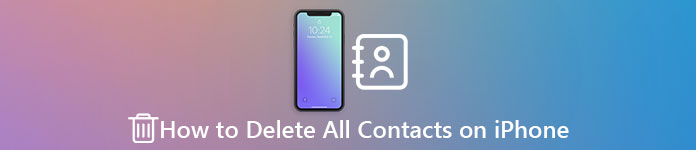

Útmutató
A FoneEraser for iOS a legjobb iOS-adattisztító, amely könnyen és véglegesen törli az iPhone, iPad vagy iPod összes tartalmát és beállításait.
- Tisztítsa meg a nem kívánt adatokat iPhone, iPad vagy iPod touch készülékről.
- Gyors adat törlése egyszeri felülírással, ami időt takaríthat meg sok adatfájlhoz.
- Ez biztonságos és könnyen használható.
1. rész: Miért kell törölnie az összes névjegyet az iPhone -on
Az iPhone engedélyezi a telefonszámok és kapcsolattartási adatok mentését a telefonáláshoz, e -mail küldéshez és egyebekhez. Az Ön kényelme érdekében az iPhone lehetővé teszi, hogy annyi névjegyet mentsen el, amennyire szüksége van, így mindig fontos kapcsolattartási információi lesznek Önnél, bárhol is van. Mostanra már biztos, hogy az a kérdés, hogy "hogyan törölhetem az összes névjegyet az iPhone -ról?" Talán még mindig azon gondolkodik, hogy mi lenne az oka és miért kellene törölnie a névjegyeket az iPhone -on, és hogyan törölhetem az összes névjegyet az iPhone -ról. Bármennyire is fontosnak tűnik a névjegy, előfordulhat, hogy Ön dönt, és törölnie kell őket.
Ezt szem előtt tartva ez a cikk bemutatja a legfontosabb okokat, amelyek miatt törölnie kell a névjegyeket az iPhone -on:
Először is nem feltétlenül új és meglepő dolog, de törölnie kell az összes névjegyét, ha azok már nem hasznosak az Ön számára, és már nem kapcsolja össze ezeket az embereket a névjegyekben.
Ezenkívül annak a ténynek köszönhetően, hogy az üzenetek, fényképek és videók hasonlóan nem tűntek el abban a pillanatban, amikor megérintette a Törlés gombot az iPhone -on. Lehet, hogy új és meglepő dolog, de valójában az történik, ha csak manuálisan törli a névjegyeket, hogy tömörített fájl formájában halmozzák fel őket, és valahol az iPhone tároló memóriabázisának mélyén tárolják. Közvetlenül a túlterhelés után ez befolyásolhatja a tárolási memóriát és az iPhone teljesítményét.
Végül, de nem utolsósorban: ha iPhone -ját kívánja eladni vagy átadni valakinek, feltétlenül törölnie kell a névjegyeket a készüléken. Mert ha nem teszi meg, az potenciális kockázatot jelenthet bizonyos biztonsági problémákra nézve, ha valaki hozzáférhet a korábbi kapcsolataihoz. Ez biztonsági kockázatot jelent, mivel bárki hozzáférhet a névjegyeihez, és meg tudja szerezni a közeli barátok és családtagok számát. Ne aggódjon tovább, megtanítjuk, hogyan törölheti egyszerre a névjegyeket az iPhone -ról.
2. rész: Hogyan törölheti a névjegyeket az iPhone -on
Ha még mindig azon gondolkodik, hogyan törölheti az összes névjegyet az iPhone -on, akkor ez a cikk sokat kínál Önnek. Itt bemutatjuk Önnek ennek különféle módjait. Az alábbiakban bemutatjuk az egyszerűsített lépéseket:
1. Hogyan lehet törölni a névjegyeket az iPhone -on a FoneEraser for iOS segítségével
Számos módja van a névjegyek törlésének az iPhone -on, de a legjobb módja ennek a hihetetlen szoftver használata. Ha szeretné tudni, hogyan lehet egyszerre törölni az iPhone névjegyeket, erősen javasoljuk a használatát FoneEraser az iOS-hoz. Ez a legjobb és legegyszerűbb az iOS adattisztító használata, amely olyan törlési szintű lehetőségeket kínál, amelyekkel törölheti a fájlokat bármely iOS -eszközön, az Ön esetében az iPhone esetében. Míg Windows és Mac számítógépek telepíthetők és használhatók. Az alábbiakban a következő lépéseket kell követnie:
A FoneEraser for iOS a legjobb iOS-adattisztító, amely könnyen és véglegesen törli az iPhone, iPad vagy iPod összes tartalmát és beállításait.
- Tisztítsa meg a nem kívánt adatokat iPhone, iPad vagy iPod touch készülékről.
- Gyors adat törlése egyszeri felülírással, ami időt takaríthat meg sok adatfájlhoz.
- Ez biztonságos és könnyen használható.
1 lépésTöltse le a FoneEraser for iOS alkalmazást, és telepítse a számítógépére.

2 lépésEzt követően automatikusan elindul. Ha nem, kattintson duplán az asztalon lévő ikonra a szoftver megnyitásához és a felület megtekintéséhez. Ezután csatlakoztassa iPhone készülékét a számítógéphez USB töltőkábel segítségével.

3 lépésGyőződjön meg arról, hogy az iPhone csatlakoztatva van. Ezt követően kattintson a Szabadítson fel helyet az interfész bal oldali paneljén található. Ezután folytassa a következővel Törölje a Szemétfájlokat. Vegye figyelembe, hogy törli a kéretlen fájlokat, mert a manuálisan törölt névjegyek tömörített fájlformátumban halmozódnak fel, és az iPhone tárhelyén tárolódnak.

4 lépésVárja meg, amíg a fájlok betöltődnek, és jelölje be a négyzeteket. Ezután kattintson a Törli gomb a kezelőfelület jobb alsó sarkában található. Várja meg, amíg a tisztítási folyamat befejeződik, és kész.

Ha eladni vagy átadni szeretné iPhone -ját, valószínűleg törölnie kell az összes fájlt, beleértve az érzékeny információkat, például az iPhone névjegyeket. Ehhez használhatja a FoneEraser for iOS alkalmazást is. Az alábbiakban a következő lépéseket kell követnie:
1 lépésCsatlakoztassa iPhone készülékét a számítógéphez USB töltőkábel segítségével.
2 lépésGyőződjön meg arról, hogy az iPhone csatlakoztatva van. Kattints a Összes adat törlése az interfész felső részén található.
3 lépésEzután válasszon egyet a három törlési szint közül (Elő/Utó, Középső, Magas). Határozottan, ha tudni szeretné, hogyan törölheti az összes névjegyet az iPhone-on, akkor Magas Szint ajánlott. Kattints a Rajt alján található gomb. Ezután erősítse meg a folyamatot az Igen gombra kattintva.
Ezzel a folyamattal az iPhone összes adata törlődik, beleértve a levélszemét fájlokat és a tömörített fájl névjegyeket. Ezt a folyamatot akkor lehet a legjobban használni, ha el akarja adni iPhone -ját, és biztonságban van az elérhetőségeivel.
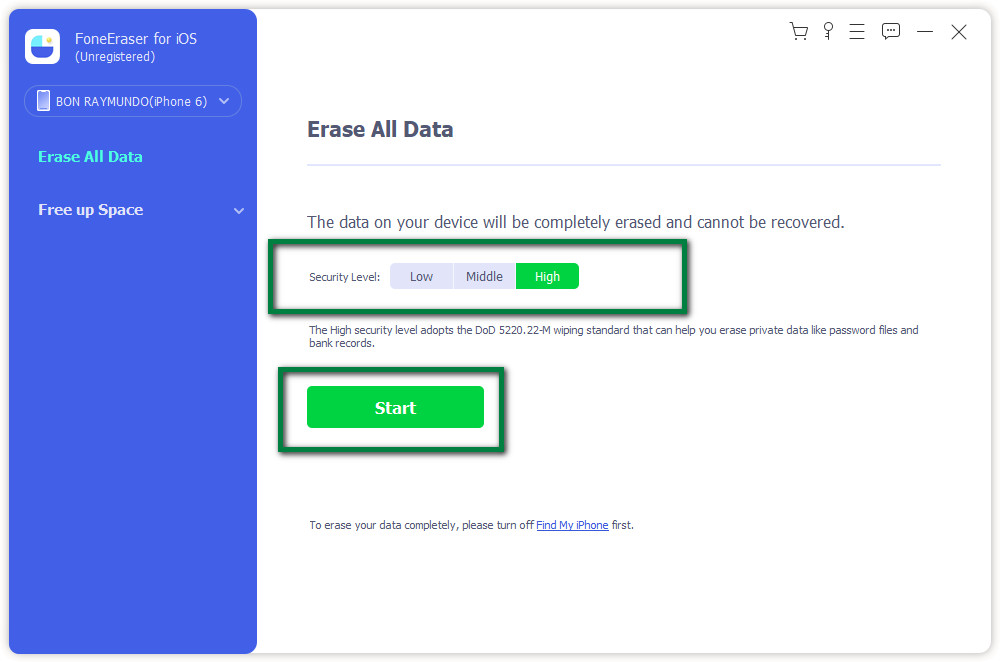
2. Hogyan lehet törölni a névjegyeket iPhone -on a FoneTrans for iOS segítségével
Ha az iPhone -on szeretné kezelni névjegyeit, akkor FoneTrans az iOS számára a legjobb eszköz, amely megfelel az Ön igényeinek. Ez a legjobb iPhone átvitel adatátvitelhez, amellyel egyetlen kattintással biztonsági másolatot készíthet és visszaállíthatja a névjegyeket. Arra is képes névjegyek átvitele iOS-eszközök és számítógépek között, és törölheti a névjegyeket az iPhone készülékről. Ezenkívül segíthet az iPhone-üzenetek mentésében és megtekintésében, az iTunes/számítógép/iOS-eszközök közötti adatok kezelésében és még sok másban. Emellett Windows és Mac számítógépekre is telepíthető. Az alábbiakban az egyszerűsített lépéseket kell követni:
Az iOS-hez tartozó FoneTrans használatával szabadon élvezheti az adatok iPhone-ról számítógépre történő átvitelét. Az iPhone szöveges üzeneteit nem csak számítógépre lehet átvinni, hanem fényképeket, videókat és névjegyeket is könnyen áthelyezhet a számítógépre.
- Fotók, videók, névjegyek, WhatsApp és további adatok átvitele könnyedén.
- Az adatok áttekintése az átvitel előtt.
- iPhone, iPad és iPod touch érhetők el.
1 lépésTöltse le és telepítse a FoneTrans for iOS alkalmazást a számítógépre.

2 lépésEzután csatlakoztassa iPhone készülékét a számítógéphez USB -kábel segítségével. Ha csatlakoztatva van, automatikusan beolvassa az iPhone készülékét.
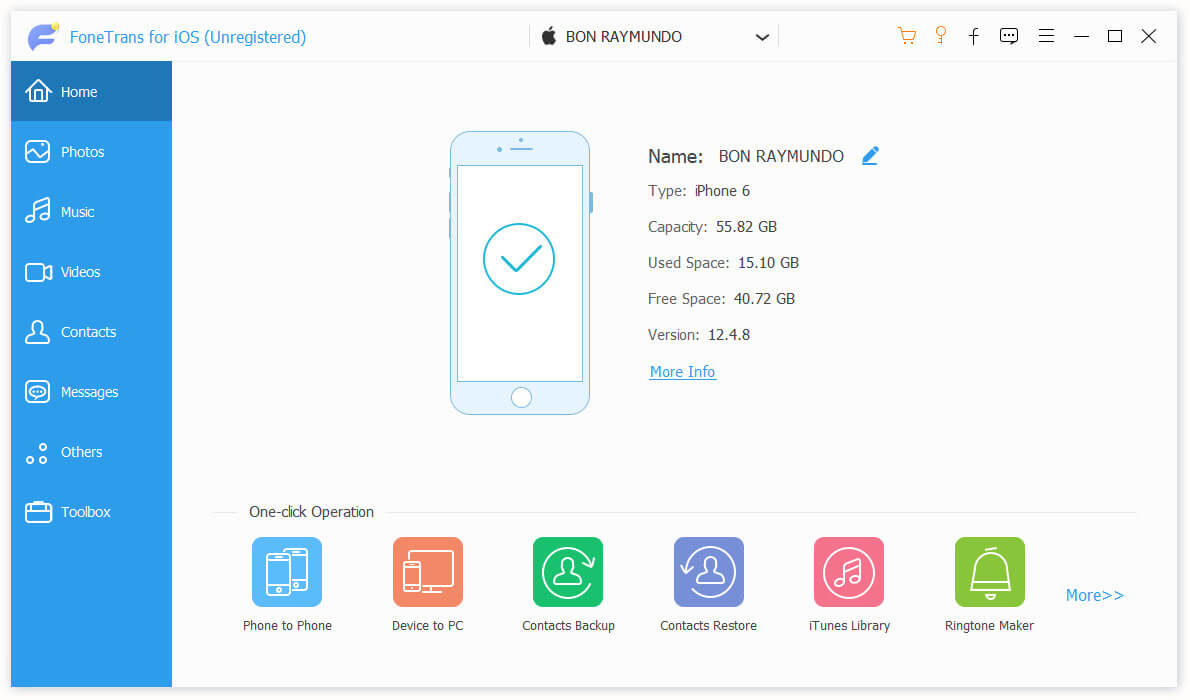
3 lépésA beolvasás után válassza a lehetőséget Kapcsolatok a bal oldali panelről. Az összes névjegy és információi megjelennek a képernyőn.
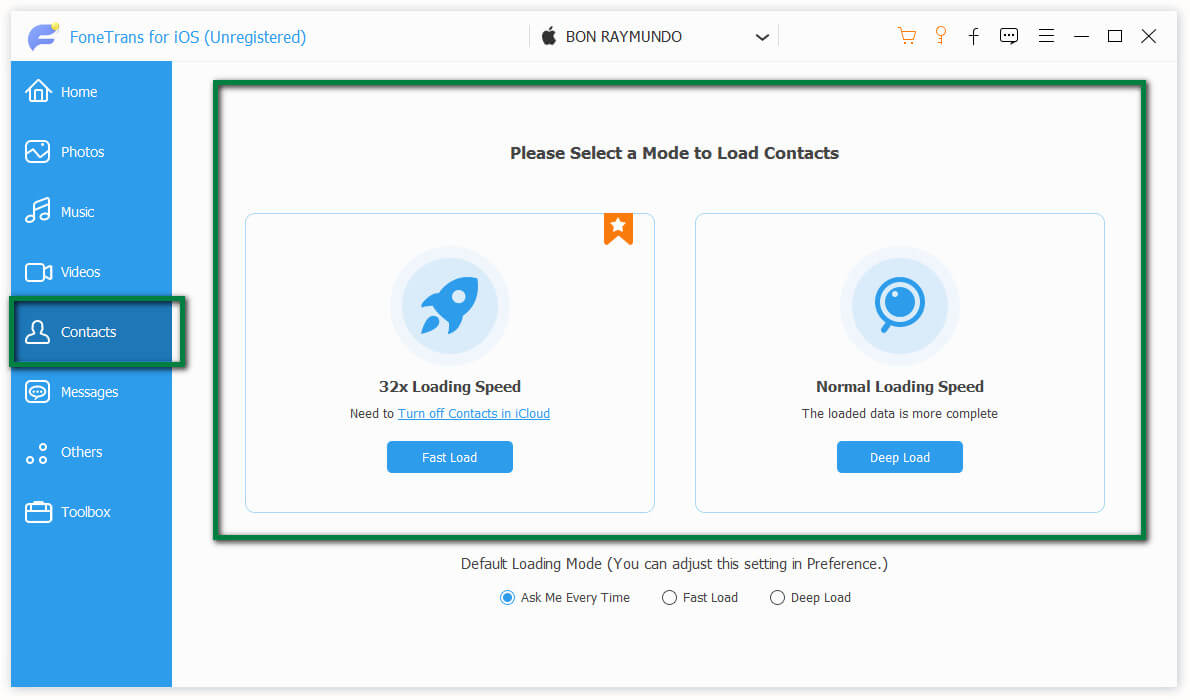
4 lépésSzerezzen be egyet vagy néhányat közülük, vagy jelölje be mindazt, amit törölni szeretne, és kattintson a gombra töröl ikonra.
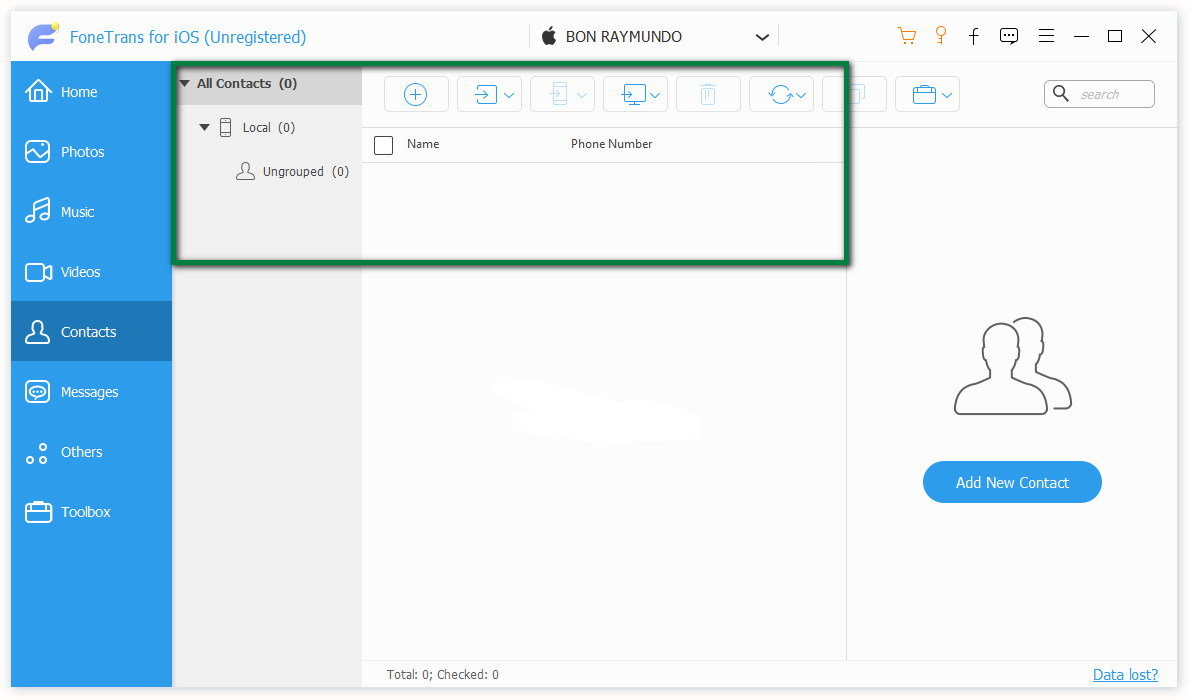
3. Hogyan lehet törölni a névjegyeket az iPhone -on az iCloudban
Az eszközök vagy szoftverek használata mellett, ha törölni szeretné névjegyeit az iPhone -ról, törölheti őket, ha csak bejelentkezik az iCloud -fiókjába. Csak kövesse az alábbi egyszerű lépéseket:
1 lépésElőször is meg kell nyitnia az icloud.com webhelyet számítógépen.
2 lépésEzután jelentkezzen be ugyanazzal az Apple ID -vel, amellyel bejelentkezik az iCloudba az iPhone -on.
3 lépésválaszt Kapcsolatok akkor az összes névjegy megjelenik a képernyőn.
4 lépésKattintson a fogaskerék alakú beállítások gombra a bal alsó sarokban.
5 lépésEbben a lépésben válassza ki Az összes kijelölése majd kattintson az OK gombra töröl.
4. Hogyan törölheti a névjegyeket az iCloud szinkronizáláson
Törölheti a névjegyeket az iCloudból, ha leállítja az eszközök szinkronizálását a felhőből. Az Eltávolítás az iPhone -ról lehetőséget kell választania. Ekkor minden kapcsolat megszűnik. Az alábbiakban részletesen követjük a következő lépéseket:
1 lépésNyissa meg a beállítások alkalmazást iPhone-ján. A tetején a beállítások menüben érintse meg [nevét] és Apple ID-ját. Ezután érintse meg iCloud.
2 lépésAz iCloudot használó alkalmazások alatt kapcsolja be a Kapcsolatok kapcsolja kikapcsolt helyzetbe.
3 lépésEzt követően megjelenik egy felugró ablak, amely megkérdezi, mit szeretne tenni a névjegyekkel. Ha biztos benne, hogy törölni szeretne minden névjegyet, válassza a lehetőséget Töröld a Saját iPhone-ról.
A FoneEraser for iOS a legjobb iOS-adattisztító, amely könnyen és véglegesen törli az iPhone, iPad vagy iPod összes tartalmát és beállításait.
- Tisztítsa meg a nem kívánt adatokat iPhone, iPad vagy iPod touch készülékről.
- Gyors adat törlése egyszeri felülírással, ami időt takaríthat meg sok adatfájlhoz.
- Ez biztonságos és könnyen használható.
3. rész. GYIK a névjegyek törléséről iPhone -on
1. Miért nem tudok törölni néhány névjegyet az iPhone -on?
Ha nem tudja törölni a névjegyeket az iPhone-on, annak bizonyos okok miatt lehet oka, például ha a Névjegy törlése opció hiányzik, ez általában azt jelenti, hogy az egy kapcsolt névjegy, és szinkronizálva van egy olyan alkalmazásból, mint a Facebook, Twitter, vagy más alkalmazások az iPhone-on. Ebben az esetben törölnie kell a névjegyet az alkalmazásból, vagy ki kell kapcsolnia a szinkronizálást az alkalmazásból az alábbi lépésekkel: Nyissa meg az iPhone beállításait. Ezután lépjen a névjegyet tartalmazó alkalmazáshoz. Ezt követően a Fiók használatának engedélyezése ezeknek az alkalmazásoknak részben kapcsolja ki a Névjegyeket és Kikapcsolja azt.
2. Hogyan lehet visszaállítani vagy lekérni egy törölt számot az iPhone -on?
Ha véletlenül törölt egy névjegyet vagy egy számot iPhone-járól, ne aggódjon, mert erre van megoldás. Az iCloud.com webhelyen visszaállíthatja a törölt névjegyet iPhone-ján. Először is be kell jelentkeznie az iCloud.com webhelyre. Ezután kattintson a Fiókbeállítások lehetőségre. Ezt követően görgessen le az oldal aljára. A Speciális területen kattintson a Névjegyek visszaállítása vagy a Könyvjelzők visszaállítása lehetőségre. Kattintson a Visszaállítás gombra a visszaszerezni kívánt névjegy törlése előtti dátum mellett.
A megerősítéshez kattintson ismét a Visszaállítás gombra. A helyreállítási folyamat után értesítést kap az iCloud.com webhelyen, és e -mailt küld az Apple ID azonosítójához társított címre. Ellenőrizze a névjegyek alkalmazást, ha a névjegyeket lekérte.
3. Hogyan lehet menteni a névjegyeket az iPhone -on?
Mielőtt törölne egy névjegyet az iPhone készülékén, először tudnia kell, hogyan mentheti a névjegyeket. Először is meg kell nyitnia az iPhone telefon alkalmazását. Ezt követően érintse meg a Billentyűzetet. Ezután adja meg a menteni kívánt kapcsolat számát. Kattintson a Szám hozzáadása, majd az Új kapcsolat létrehozása elemre. Adja meg a többi adatot, majd érintse meg a Kész gombot.
Következtetés
A névjegyek iPhone -on történő törlése hasznos, és nem kell kockázatosnak lennie, ha tudja, hogyan kell helyesen csinálni. Ez a cikk bebizonyította Önnek, hogy csak kattintanak és koppintanak, csak a fent említett megoldásokat használva útmutatóként a kívánt eredmény elérése érdekében. Ezzel most könnyedén törölheti névjegyeit.
